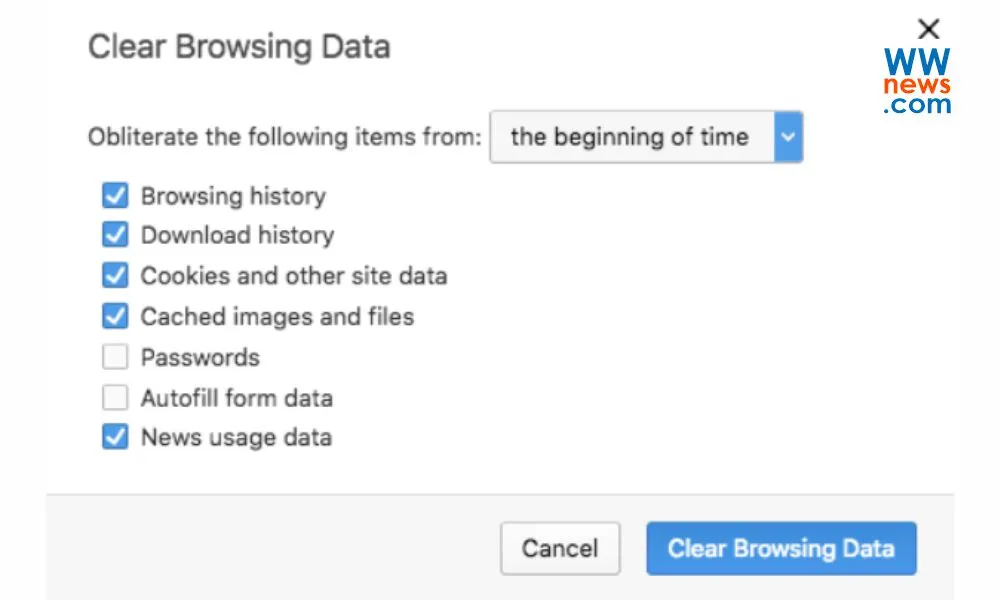Wartawarganews – Cara Menghapus Cache untuk Semua Browser – Apakah seseorang terus meminta Anda untuk “menghapus cache browser Anda”? Ini adalah diagnosis penting ketika Anda mengalami masalah (seperti 304 kesalahan) dengan situs web. Tapi apa sebenarnya arti membersihkan cache browser Anda dan bagaimana Anda melakukannya untuk browser spesifik Anda?
Cara Menghapus Cache
Saat Anda mengunjungi situs web, browser web Anda menyimpan informasi tertentu dari situs web ini di hard drive komputer Anda dalam apa yang disebut “cache browser”. Dalam kebanyakan kasus, ini adalah hal yang positif karena membantu mempercepat pengalaman penjelajahan web Anda dengan menghilangkan kebutuhan untuk mengunduh sumber daya statis yang sama berulang-ulang saat menjelajahi halaman web.
Misalnya, logo situs web tidak mungkin berubah – jadi browser menyimpan logo itu secara lokal di cache browser Anda daripada meminta browser Anda mengunduh logo setiap kali Anda mengunjungi halaman baru. Namun terkadang cache ini justru bisa menimbulkan masalah bagi pengalaman browsing Anda. Maka Anda perlu menghapus cache browser Anda.
Dalam posting ini, kami akan memberi Anda pengantar singkat tentang saat-saat ketika Anda mungkin perlu menghapus cache browser Anda. Kemudian kami akan menunjukkan kepada Anda cara menghapus cache browser dari sebagian besar browser populer. Jika Anda ingin cepat melompat ke “Bagaimana”, Anda dapat mengklik salah satu tautan di bawah ini, jika tidak, kita akan mulai dari awal.
Mengapa Anda perlu menghapus cache browser Anda?
Sebagian besar waktu, Anda bahkan tidak menyadari bahwa cache browser sedang berlangsung. Ini berjalan sepenuhnya di belakang layar dan biasanya tidak memengaruhi pengalaman menjelajah Anda.
Misalnya, Anda dapat membuat perubahan pada situs web tetapi tidak melihat perubahan itu karena browser Anda masih menyajikan versi cache dari sumber daya ini. Atau cache mungkin rusak dan benar-benar mengganggu berfungsinya situs web dengan benar.
Untuk alasan ini, jika Anda mengalami masalah di situs Anda sendiri (atau situs lain), membersihkan cache browser Anda adalah langkah pertama yang baik. Itu tidak akan selalu memperbaiki masalah – tetapi ini adalah langkah diagnostik pertama yang penting untuk menyingkirkan sebelum Anda menganggap masalah yang lebih rumit yang menyebabkan masalah.
Saat menggunakan solusi pengembangan web lokal seperti MAMP, terkadang Anda dapat mengalami kesalahan “Situs ini tidak dapat menyediakan koneksi aman” tanpa mengosongkan cache. Anda akan terkejut betapa seringnya bug situs web “besar” sebenarnya hanya masalah caching yang hilang segera setelah Anda menghapus cache browser Anda.
Cara memaksa satu halaman untuk disegarkan/refresh
Sebelum Anda segera menghapus seluruh cache browser Anda, Anda dapat mencoba trik yang dikenal sebagai “force refresh”. Biasanya, saat Anda menyegarkan halaman, browser Anda masih akan menayangkan versi halaman yang di-cache alih-alih mengunduh semua aset lagi. Tetapi Anda sebenarnya dapat melewati cache dan memaksa penyegaran penuh menggunakan beberapa tombol pintas sederhana:
- Browser Windows dan Linux: CTRL + F5
- Apple Safari: SHIFT + muat ulang tombol bilah alat
- Chrome dan Firefox untuk Mac: CMD + SHIFT + R
Sekali lagi, metode ini hanya melewati cache untuk halaman tertentu tempat Anda berada. Sisa cache browser Anda tetap tidak tersentuh. Oleh karena itu, opsi ini sangat ideal jika Anda memiliki masalah hanya dengan satu halaman. Namun, jika Anda ingin sepenuhnya mengatur ulang pengalaman Anda (misalnya di seluruh situs web), lebih baik hapus saja seluruh cache browser Anda.
Cara menghapus cache browser Google Chrome
Untuk menghapus cache Google Chrome, klik ikon tiga titik di kanan atas jendela browser Anda. Kemudian temukan opsi More Tools dan pilih Clear Browsing Data … dari submenu:
Atau, Anda juga dapat menggunakan kombinasi tombol pintas: CTRL + SHIFT + DELETE. Chrome akan membuka tab baru dengan jendela pop-up berjudul Clear Browsing Data. Pastikan bahwa hanya kotak centang Gambar dan File dalam Pilihan yang dipilih. Jika tidak, Anda dapat secara tidak sengaja menghapus riwayat penjelajahan, kata sandi yang disimpan, cookie, dan lainnya:
Anda juga dapat mengubah kerangka waktu di atas, meskipun standar 4 minggu biasanya baik-baik saja. Kemudian klik tombol Clear Browsing Data untuk mengosongkan cache Anda. Dan hanya itu – cache browser Chrome Anda sekarang kosong.
Menghapus cache browser juga merupakan solusi untuk masalah ERR_SPDY_PROTOCOL_ERROR.
Cara menghapus cache untuk Mozilla Firefox
Untuk menghapus cache browser Mozilla Firefox, klik ikon hamburger di sudut kanan atas dan pilih History:
Kemudian pada menu selanjutnya pilih opsi Clear recent history…
Anda juga dapat memanggil menu menggunakan kombinasi tombol: CTRL + SHIFT + DELETE. Firefox kemudian membuka popup. Dari Rentang Waktu hingga Hapus: Semua menu tarik-turun. Kemudian pastikan Anda hanya mencentang kotak Cache untuk menghindari menghapus data penelusuran penting. Kemudian klik Clear Now untuk mengosongkan cache Anda:
Dan itu saja! Cache browser Firefox Anda sekarang kosong.